この記事には広告を含む場合があります。
記事内で紹介する商品を購入することで、当サイトに売り上げの一部が還元されることがあります。
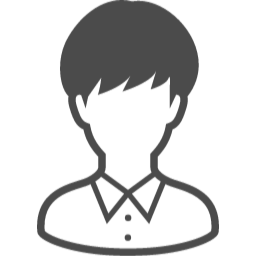
・音声配信をしているのだけど、リスナーが過去放送を簡単に検索できるようにできないかな?
・自分のチャンネルだけの検索機能があると嬉しいんだけど。
パーソナリティのあなたへ、過去の放送ちゃんと聞かれてますか?
音声配信は編集のコストが少ないので毎日コツコツと配信を続けることができますよね。
気づけば私も当記事執筆時点で240回放送をしていました。
音声配信はブログと同様、一度発信をすると半自動的に稼働し続けてくれるコンテンツ資産になってくれます。
でも、自分のファンになったリスナーさんが過去放送をより便利に楽しんでくれるための「チャンネル指定の検索機能」ってアプリ側には実装されていないんですよね…
本記事では、Googleカスタム検索機能で音声配信チャンネル専用の検索サービスを作成する方法(stand.fm編)を解説していきます。
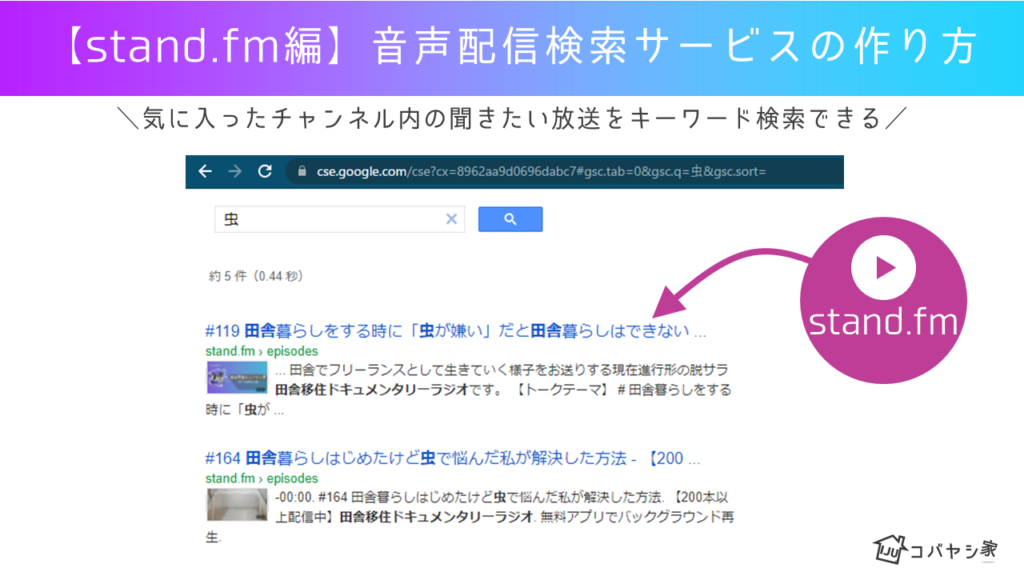
こんにちは!当ブログを運営している「コバヤシ@koba_iju」です。

この記事はこんな人におすすめ!
・音声配信をやっている人
・音声配信のヘビーリスナーの人
・自分で音声配信検索サービスをリスナーに提供したい人
- stand.fm公式アプリでは過去放送をキーワード検索する機能がない
- 過去放送の音声配信検索サービスは無料で作れる
- GoogleのProgrammable Search Engineを使えば簡単に作れる
音声配信はインターネットラジオやLive配信機能など、“声”で発信するメディアやコンテンツを指します。
プラットフォームでいえば、「Voicy」や「Podcast」、「stand.fm」などたくさんのサービスがあります。
国内の音声配信市場は「 Voicy 」を中心に盛り上がってきました。
最近は「stand.fm」のユーザー数も多くなっているようですね。
かく言うわたしも「 stand.fm 」で毎日放送していますし、車の移動中や家事をしながらの時間で「 Voicy 」もよく聞いています。
音声配信アプリを日頃から触っていたところ、こんな困りごとに直面しました。

気に入ったパーソナリティさんの過去放送を聞きたいんだけど、たくさんありすぎてどこから聞けばいいか分からないなぁ…
やりたいことは「指定したチャンネルの中からキーワードに当てはまる放送を検索すること」
ブログ執筆時点ではよく利用しているVoicyとstand.fmの機能に、やりたいことを満たす検索機能がないんですよね。
stand.fmのアプリの画面を見ながら具体的に解説をしていきますね。
私も発信している「stand.fm」のアプリの仕様を見ていきます。
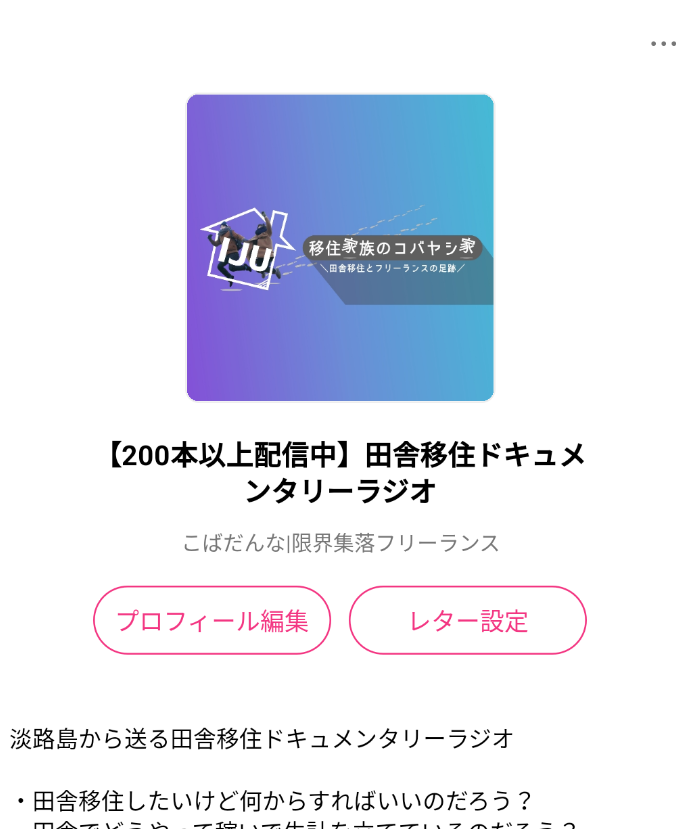
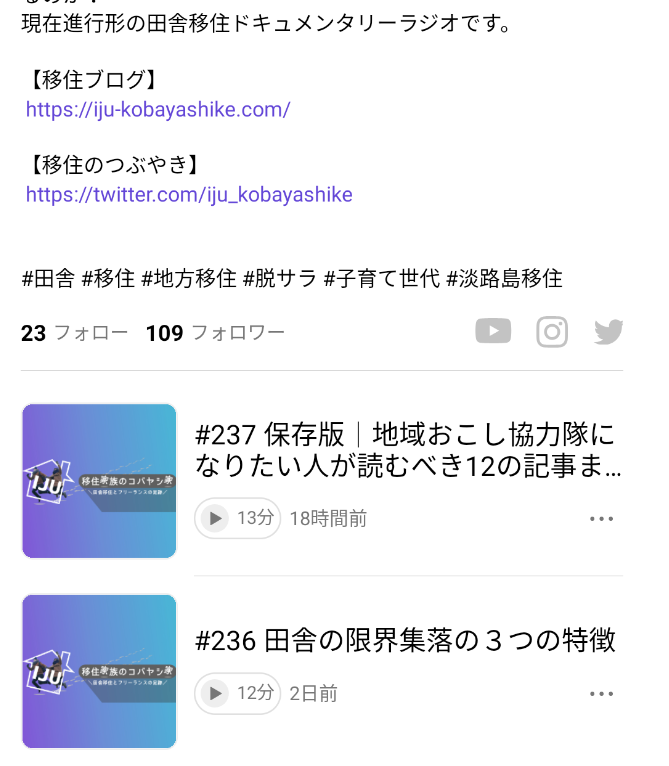
stand.fmの場合は、Voicyでいう「すべて」の放送リストしかありません。
過去の放送を聞くには、一覧から過去にさかのぼってみていくしかありません。
「よく聴かれている放送」などの切り口がないので、あまりユーザーに寄り添った仕様ではなさそうです。
stand.fmのアプリ内では、機能を絞って検索ができます。
でも「パーソナリティを限定した指名検索」はありません。
キーワード検索をして「放送」に絞ると、キーワードに関係する放送を表示してくれますが、聞きたいパーソナリティに絞っての検索はできません。
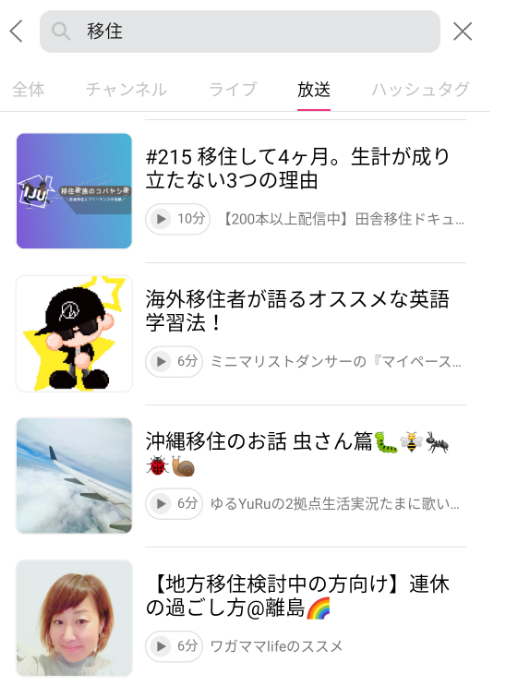
キーワード検索をして「チャンネル」に絞ると、キーワードに関係するチャンネルを表示してくれますが、チャンネル内での放送の検索はできないようです。
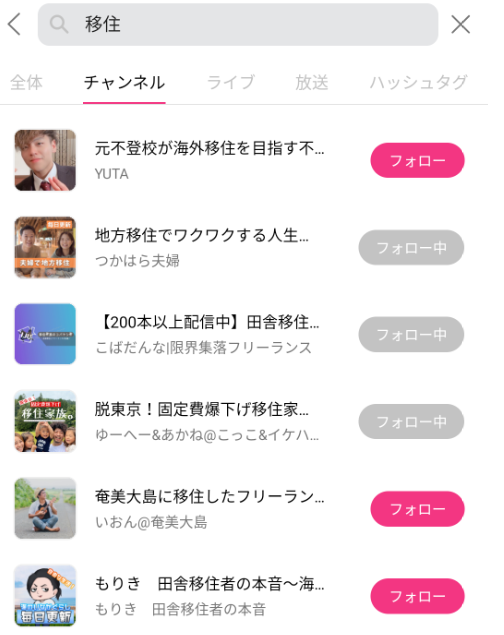
検索画面でキーワード検索して「全体」のタブで絞り込むと「チャンネル」「放送」といったセクションで表示してくれますが、パーソナリティを限定することはできません
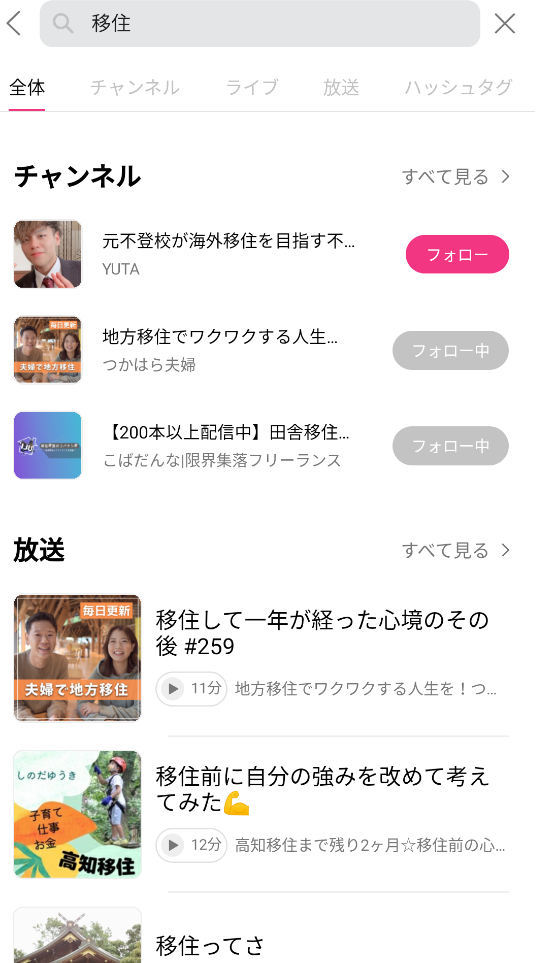
過去の音声配信の検索機能ってなくね?
ご覧いただいた通り、好きなパーソナリティのチャンネルの中で過去の音声配信を検索することが公式のアプリ内ではできない状況でした。
ここから本題の 「指定したチャンネルの中からキーワードに当てはまる放送を検索すること」 ができる専用の検索サービスを作っていきます。
先に言っておくと全部「Googeの公式サービスを使って無料でできます」
・Googleアカウント
・音声配信チャンネル(stand.fmのURL)
最低限これだけあればできます。
- stand.fmパーソナリティの方で、リスナーに過去放送を簡単に検索できるサービスを提供したい方
- 好きなパーソナリティがいて自分専用に検索サービスを用紙しておきたい方
ここから具体的にstand.fmでの検索サービスの設定を解説していきます。
全体のステップはこちらです。

- stand.fmのチャンネルの共通キーワードを確認する
- Googleカスタム検索(Programmable Search Engine)へアクセス
- 新しい検索エンジンを作る
- コントロールパネルで検索エンジンを編集する
- 作った検索エンジンを公開する
stand.fmの各放送の中で使われている共通的なキーワードを確認します。
確認する、と言っても「チャンネルのタイトル」がそうなっているはずなのでこれを使います。
私の場合は、「田舎移住ドキュメンタリーラジオ」が共通的なキーワードになります。
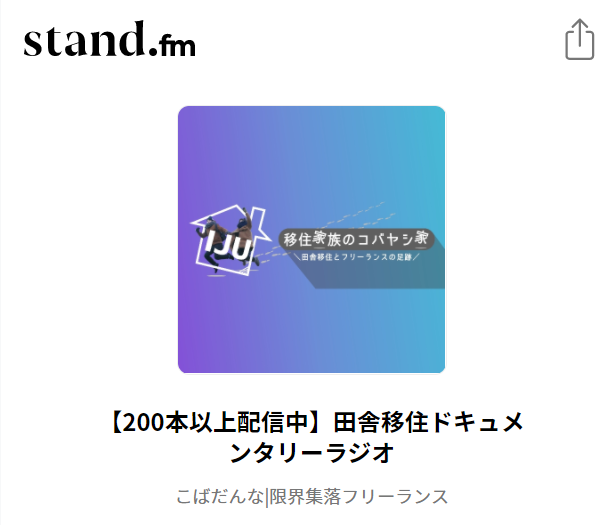

ここの共通的なキーワードで検索結果を絞り込むので、ほかで使われていない&割と長い内容がオススメです。チャンネル名すべてを使ってもよさそうですね!
ここは余談です。
以前Voicyチャンネルの専用検索サービスの作り方を解説してとても反響がありました。
VoicyではURLでチャンネル識別をすることができたので比較的容易でしたが、stand.fmはひと工夫必要だったんですよね。
stand.fmの放送のURLをWebブラウザから確認してみましょう。
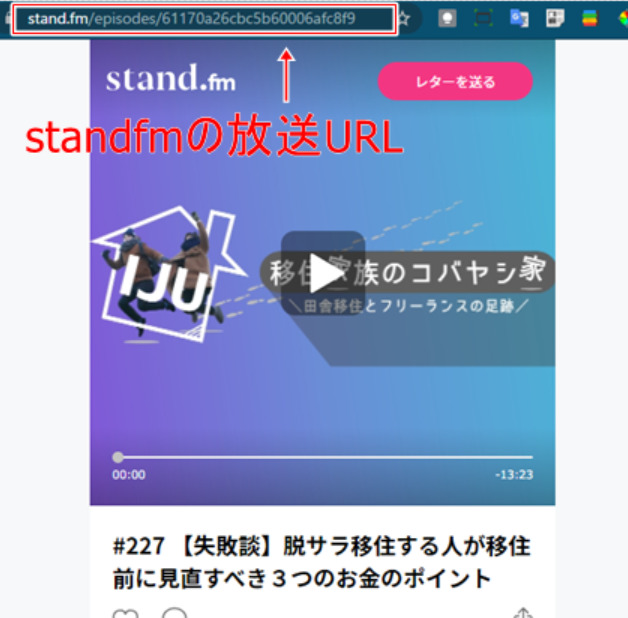
https://stand.fm/episodes/61170a26cbc5b60006afc8f9Voicyはの「誰のチャンネルの」「どの放送」という識別方法でしたが、stand.fmはアプリ全体で「どの放送か」を識別する文字列でURLができているようです。
https://voicy.jp/channel/767/149629
次から具体的に検索エンジンをカスタマイズしていくよ
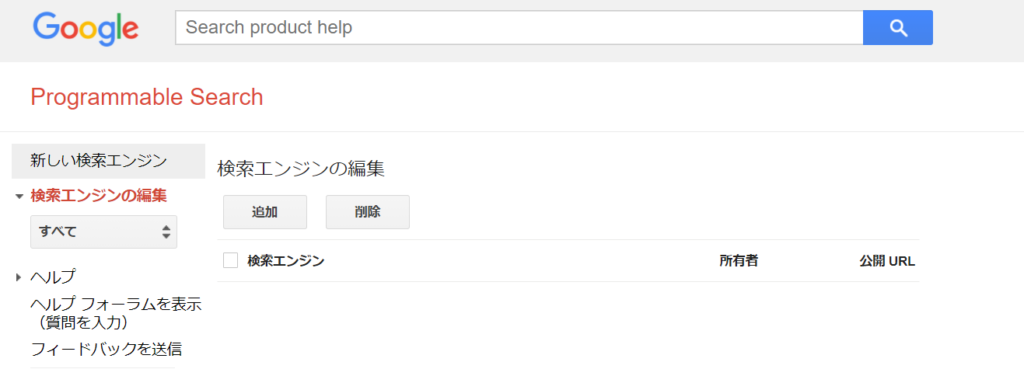
Programmable Search Engineへアクセスします。
上記のサービスはGoogle社が提供しているサービスで、Googleアカウントが利用可能です。
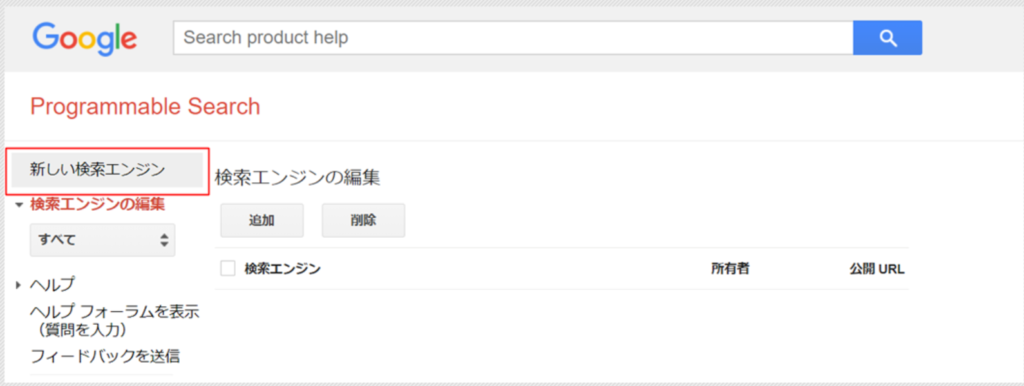
新しい検索エンジンを作っていきます。
画面上部の「新しい検索エンジン」をクリックしていきます。

自分専用の検索窓を作っていくのは少しワクワクしませんか?笑
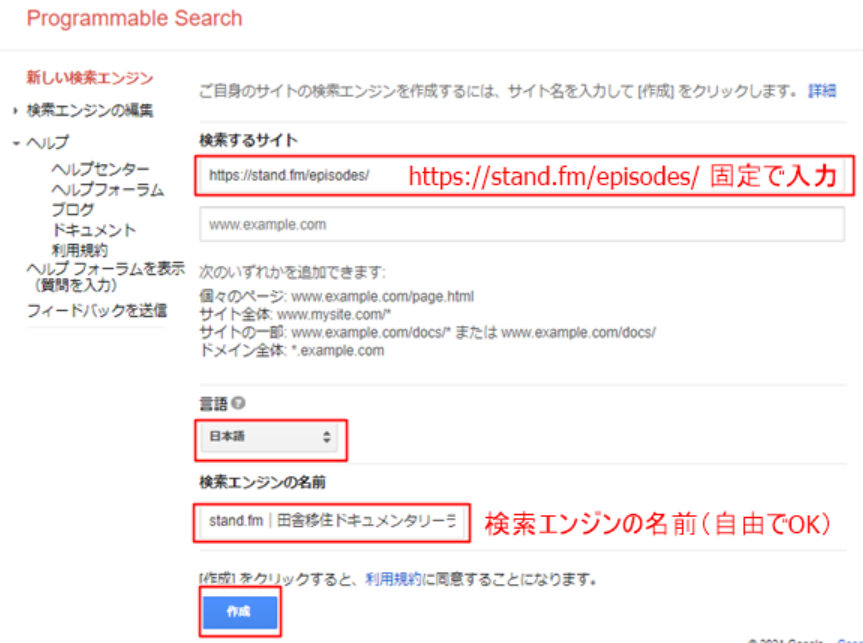
新しい検索エンジンの画面で3つ設定をして作成ボタンを押します。
- 検索するサイト:「https://stand.fm/episodes/」と入力しておきます。
- 言語:日本語を設定しておきます
- 検索エンジンの名前:仕様に影響しないので自由に決めてOKです
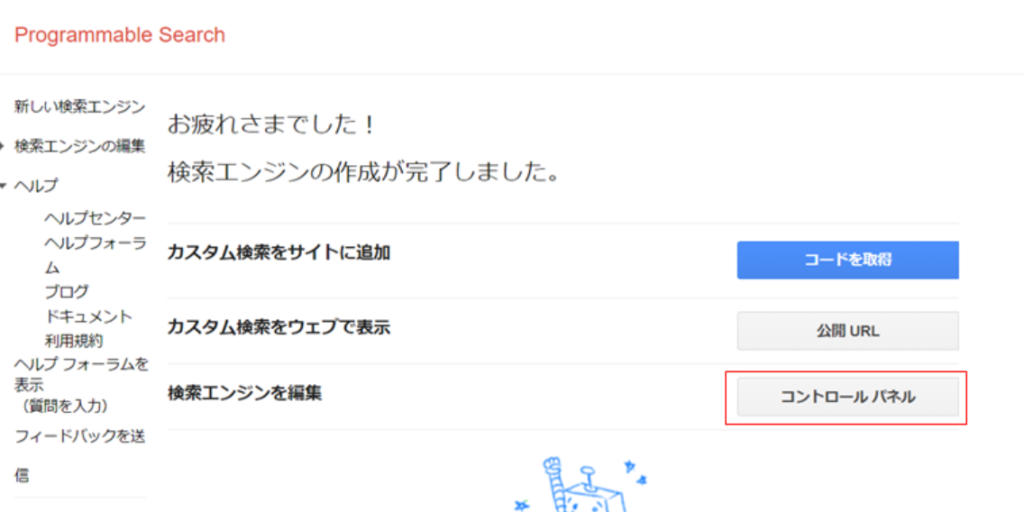
STEP3まで進めて作成ボタンを押すと検索エンジンができあがります。
これでも使うことはできますが、コントロールパネルで次の設定も確認しておきましょう。
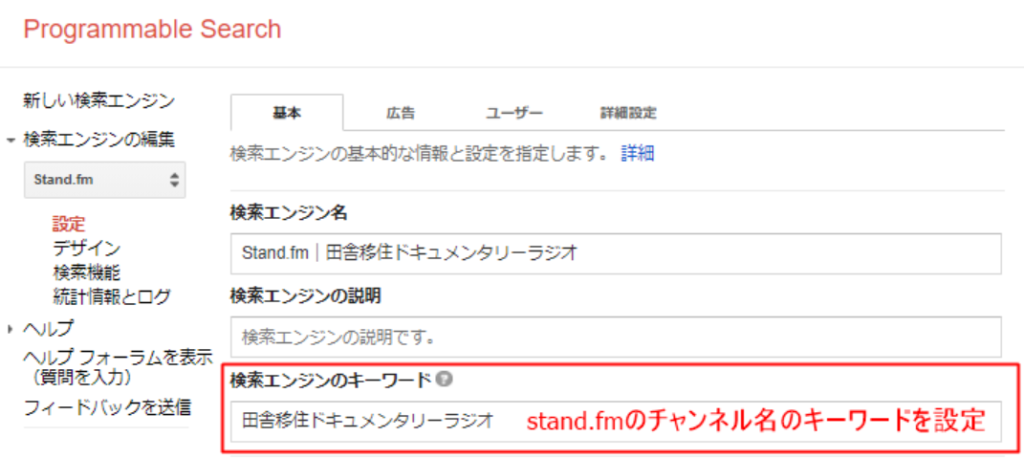
検索エンジンのキーワードに、STEP1で確認したstand.fmのチャンネル名を設定します。
こちらのキーワードで検索エンジンが判定する関連度を指定したいチャンネル名にぐっと寄せていきます。
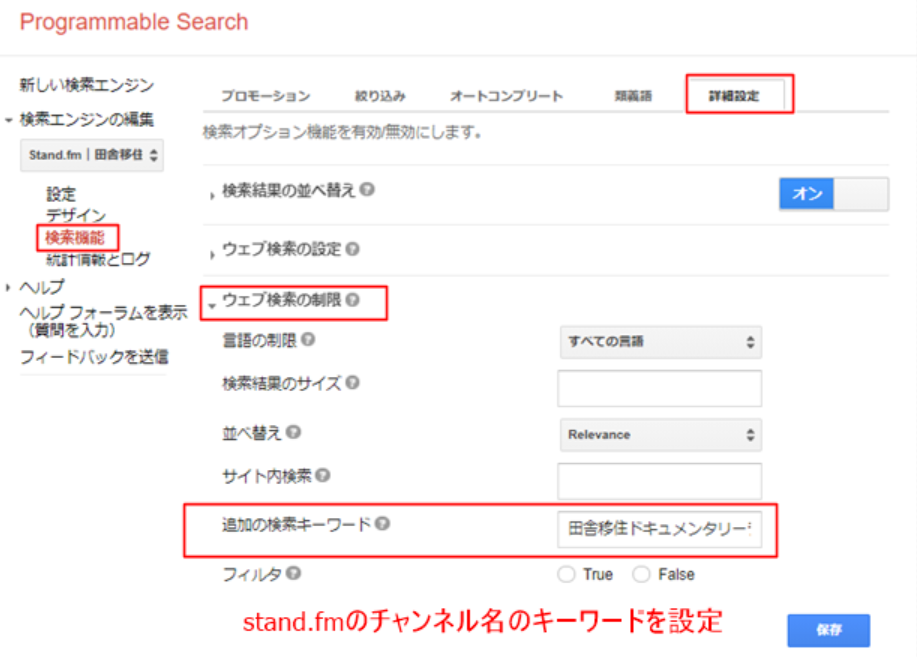
検索結果を、「指定のチャンネルに絞り込む」ために検索エンジンの裏側でこっそりキーワードを追加しておきます。
上記の検索キーワードのところでSTEP1で確認していただいたstand.fmのチャンネル名を設定しておきます。
この設定をすると、検索窓で検索した単語+チャンネル名で検索されることになるので、おおむね「指定のチャンネル内のキーワードに一致した放送」が検索結果に表示されるようになります。
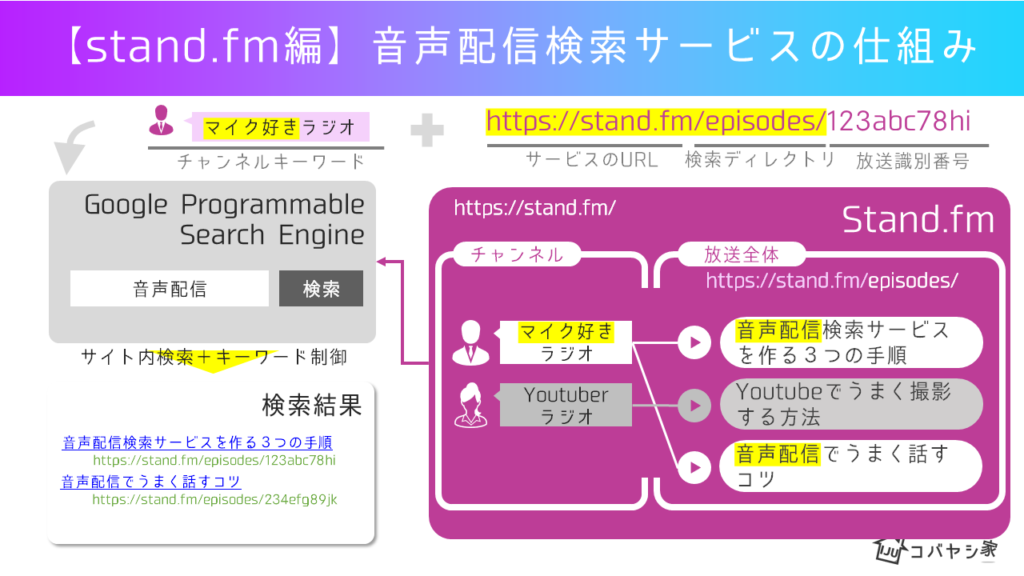

このあたりは少し応用技になって難しいかもしれないですが、図解するとこんな感じです。
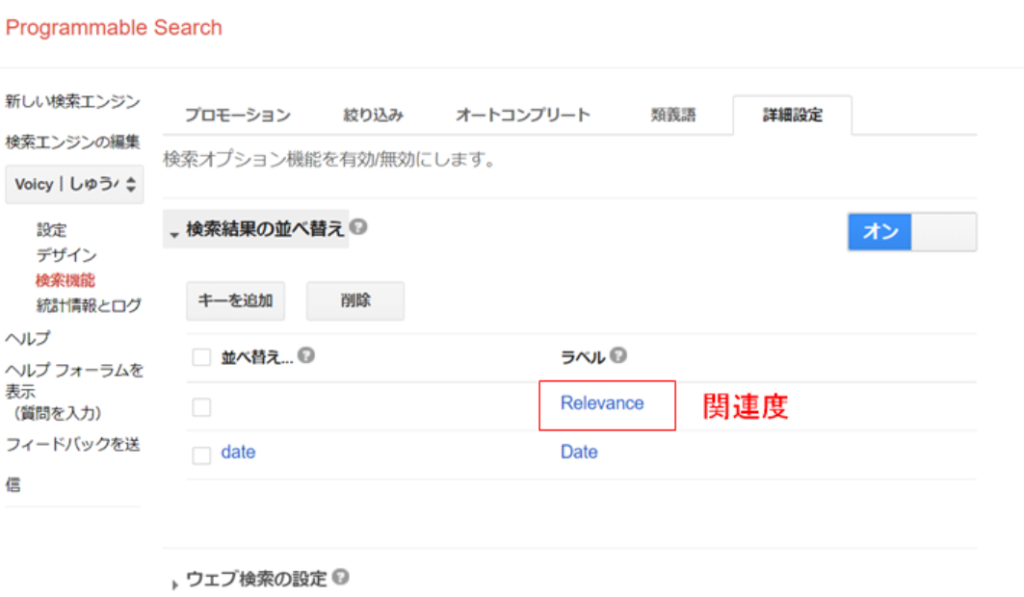
やりたいことは 「指定したチャンネルの中からキーワードに当てはまる放送を検索すること」 なので、キーワードに関する関連度を優先して検索結果を表示するようにしておきます。(既定でRelevanceになっています)
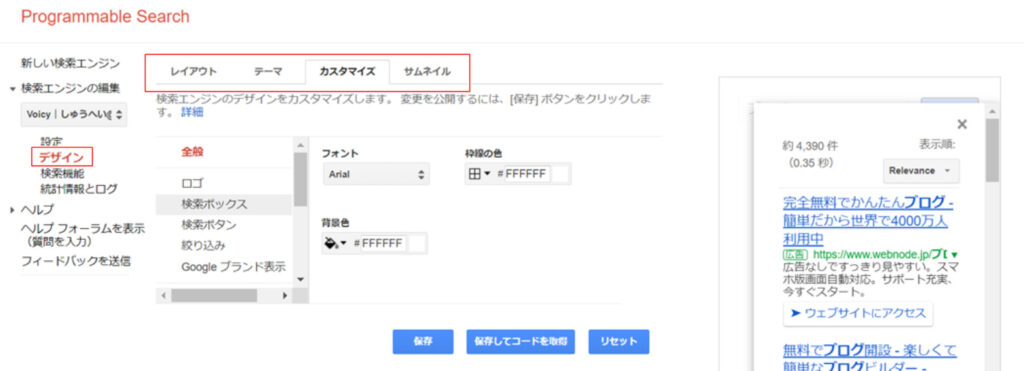
これは必須ではないですが、検索エンジンのデザインもテーマカラーやロゴの有無など、検索窓も少しカスタマイズができます。
いろいろ試してみてくださいね!
設定が終わったらいよいよ完成です。
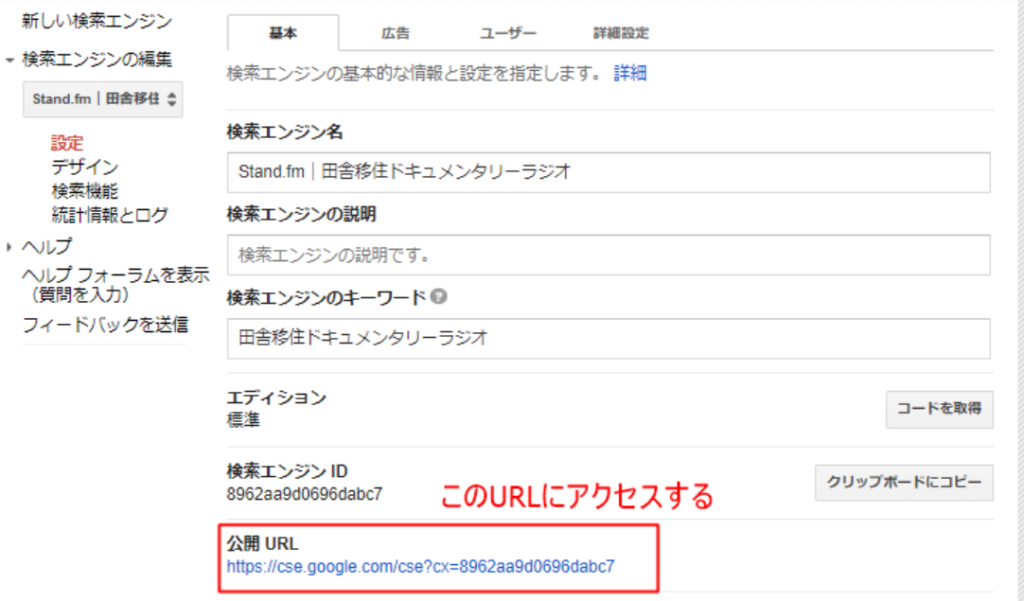
設定>基本タブ>公開URLに記載されているURLを開いてみてください。
とってもシンプルな検索窓が登場します。
一応これで完成です。
この検索窓に「虫」というキーワードを設定して検索してみます。
検索結果に約5件とでました。
通常のGoogle検索では何千という数字がでますが、これはこれまでに設定した「チャンネル名のキーワード制御」の制限が有効になっている証拠です。
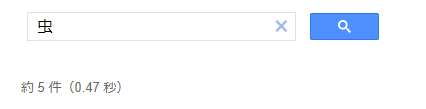
冒頭の5行くらいは広告が入ってしまいますが、スクロールしていくと…
「田舎移住ドキュメンタリーラジオ」のstand.fmの放送記事のリンクだけが表示されました。
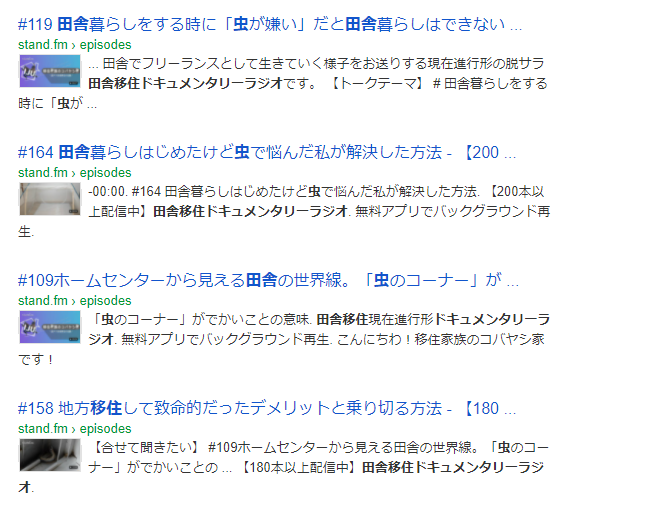
検索結果の並び順を「関連度」に設定しているので、キーワード(今回は”音声配信”)に対して下記の順で検索結果が表示されているようです。
- タイトルが一致しているか
- タイトルにない場合はページ内にキーワードが使用されているか
- 日付が新しい順
ここまでの設定でstand.fmの専用検索サービスができました。
プラス1でより利便性が良くなるテクニックを最後に伝えたいと思います。

Googleカスタム検索機能単体にページではちょっとした説明などが書けないので少し不便ですよね。
先ほどつくった私のstand.fmの放送専用の検索機能のコードは、ブログサービス(WordPressやnote)、Webサイトに埋め込むことができるのでこれを活用します。
<script async src="https://cse.google.com/cse.js?cx=8962aa9d0696dabc7"></script>
<div class="gcse-search"></div>例えば
例えばWordPressでこんな専用ページを作ってみます。
stand.fmチャンネル
過去放送検索サービス
【補足】キーワードがタイトルに含まれるものだけに絞って検索する場合は、「intitle:」をキーワードの前につけて検索してください。
例 移住 → intitle:移住
「intitle:」は、Googleの検索キーワードが記事のタイトルに含まれているものだけを検索結果に表示するおまじないみたいなものですね。
この一言を検索窓のコピペしやすい場所に置いておくと、ユーザーとしては使い勝手がよさそうですね。
.png)
「intitle:」ってつけないとどうなるの?

上記のように「移住」で検索すると、約22件の検索結果が表示されます。

基本的には関連度順に表示されるので、タイトルにキーワードが含まれた放送が先に並んできます。
検索結果をスクロールしていくと放送タイトルにキーワードはないけど、パーソナリティの紹介文にキーワードが含まれているために検索結果として表示されてしまうページも含まれてしまいます。
ユーザーにとってはこれがノイズになってしまう場合があります。
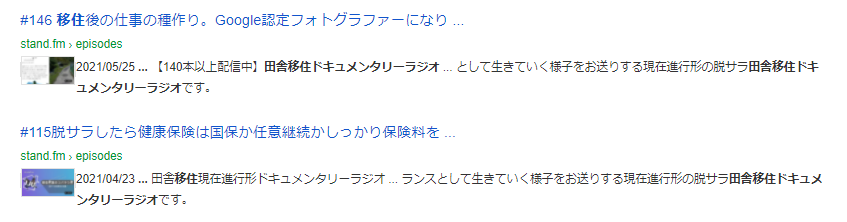
.png)
ほう、ノイズが混じってしまうんだね。
「intitle:キーワード」にした場合は?

上記のように「intitle:ブログ」で検索すると、約20件の検索結果が表示されます。
(絞り込みましたね)

最後の検索結果まで覗いてみると「移住」というキーワードがタイトルに含まれているものしか表示されていませんね。
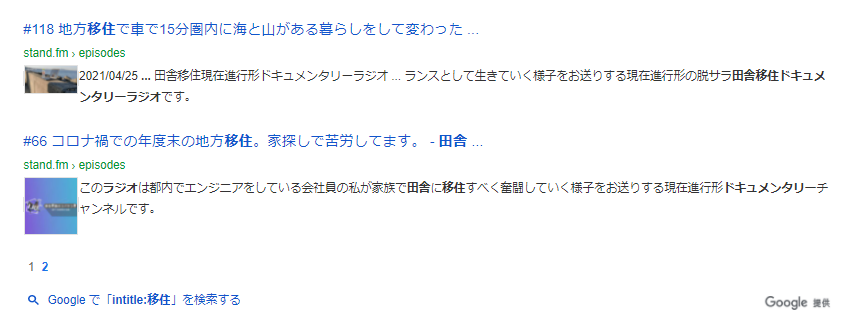
.png)
タイトルに検索キーワードが入った放送が探せた方が満足度が高そうな気がするね
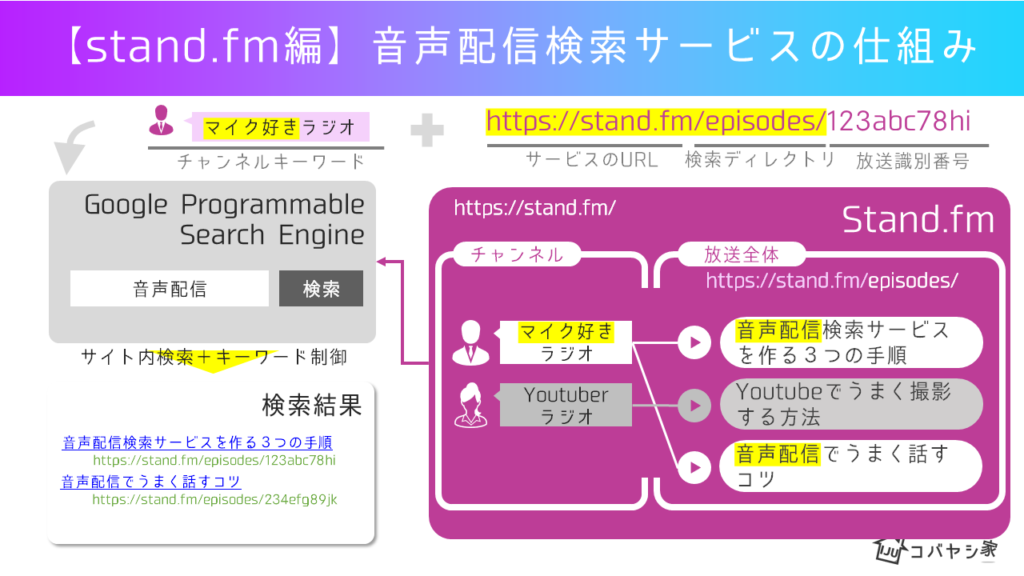
最後までお読みいただきましてありがとうございました。
- stand.fm公式アプリでは過去放送をキーワード検索する機能がない
- 過去放送の音声配信検索サービスは無料で作れる
- GoogleのProgrammable Search Engineを使えば簡単に作れる
本記事では、Googleカスタム検索機能で音声配信チャンネル専用の検索サービスを作成する方法(stand.fm編)を解説しました。

私も毎日ラジオ(stand.fm)を配信しているのでよかったら聞いてみてくださいね





